在使用Excel的过程中,菜鸟们可能自动换行与强制换行还不是很清楚。下面就来介绍下关于Excel中自动换行与手动换行的那些事儿。
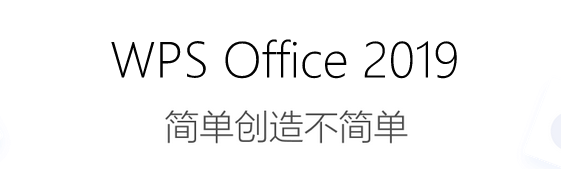
Excel自动换行功能
首先,选中需要换行的单元格区域,然后点击「开始」-「对齐方式」-「自动换行」按钮即可。自动换行的长度是根据单元格列宽而定的,当改变列宽时,换行将会自动调整。
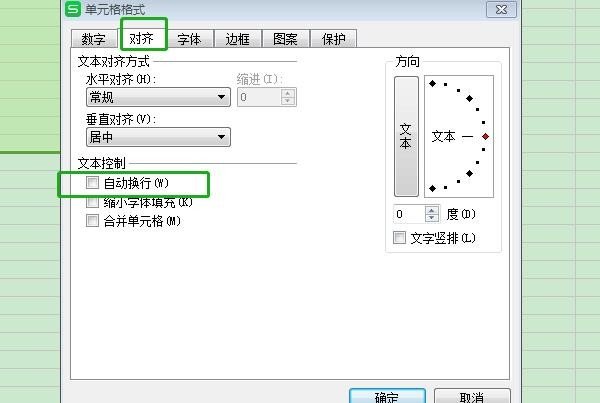
Excel强制换行快捷键
如果需要根据自己所要的位置进行换行,可以双击单元格,将光标定位到换行内容后面,然后使用组合键「ALT + 回车」即可。
自动换行与强制换行区别
这里给大家说说自动换行与强制换行的区别,自动换行是自行适应单元格列宽进行换行的,而且可以随着列宽的变化而变化。强制换行则不同,它可以自定义换行的位置,而且是固定的,不会随着列宽变化而改变。
Excel批量添加换行
除上述方法之外,我们还能够通过查找替换来给数据批量添加换行。使用Excel快捷键「Ctrl + H」打开查找替换对话框,「替换内容」中输入“,”逗号,在「替换为」中使用快捷键「Ctrl + J」,点击「全部替换」即可批量添加换行符。
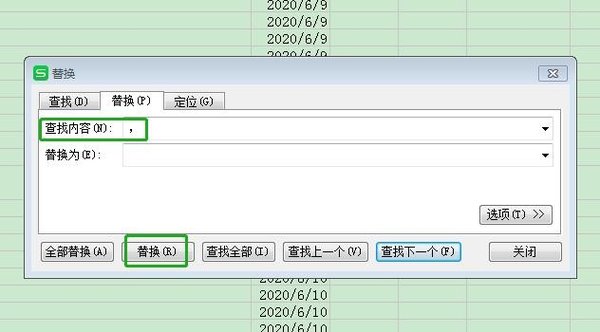
以上即是Excel换行的一些介绍,希望能够帮到大家。
新闻热点
疑难解答